このGoogleChromeページには、すべてのインタースティシャル警告が表示されます
Google Chromeは、Windows、Android、 Linux. 最新のすべてのWeb標準をサポートする強力なレンダリングエンジンが付属しています。 ブラウザには、Chromeでウェブを閲覧しているときに発生する可能性のあるすべてのインタースティシャル警告または通知を示す非表示のシークレットページが付属しています。
広告
ほとんどのGoogleChromeユーザーは、インタースティシャル警告ページを少なくとも1回は見たことがあります。 これは、警告サインと「安全に戻る」リンクを示す赤い背景のWebページです。 たとえば、WebサイトのSSL証明書の有効期限が切れている場合、続行する前にブラウザに適切な警告が表示されます。
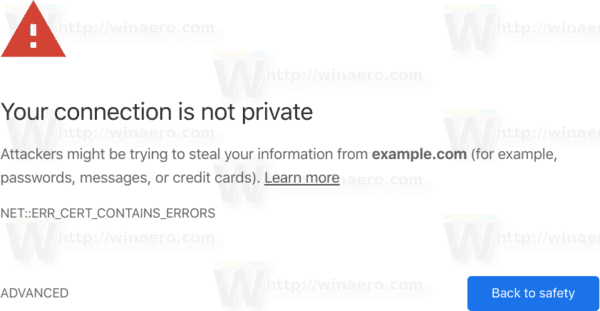
BleepingComputerのLawrenceAbramsが、内部Webページを発見しました。 chrome:// interstitials、使用しているChromeバージョンでサポートされているすべての警告を表示できます。 彼によると、Chrome70にはChrome71とは異なる警告インタースティシャルがあります。
GoogleChromeですべてのインタースティシャル警告を表示するには、 以下をせよ
- GoogleChromeを開きます。
- タイプ
chrome:// interstitialsアドレスバーにあります。
- Enterキーを押します。 次のように表示されます。
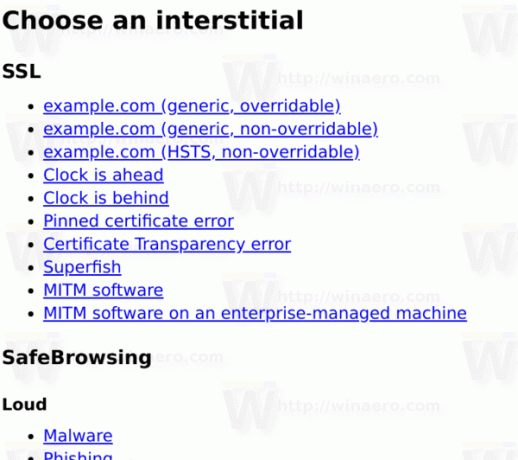
- リンクをクリックすると、関連する警告ページが表示されます。
SSL、SafeBrowsing、キャプティブポータル、および監視対象ユーザーに関連するインタースティシャルを表示できます。 セーフブラウジングカテゴリの場合、モバイルとデスクトップ用のChromeで表示される通常の警告ページも表示されます。
注:WebViewは、Androidアプリ内でWebページを表示できるようにするAndroidプラットフォームです。 WebViewの警告は、通常、Chromeブラウザに表示される警告よりも活気がありません。
Chrome70で利用可能なインタースティシャル警告の完全なリストは次のとおりです。
インタースティシャルを選択してください
SSL
- example.com(汎用、オーバーライド可能)
- example.com(一般的、オーバーライド不可)
- example.com(HSTS、オーバーライド不可)
- 時計が進んでいます
- 時計が遅れている
- 固定された証明書エラー
- 証明書の透明性エラー
- スーパーフィッシュ
- MITMソフトウェア
- エンタープライズ管理マシン上のMITMソフトウェア
安全なブラウジング
うるさい
- マルウェア
- フィッシング
- 悪意のある望ましくないソフトウェア
- クライアント側のマルウェア
- クライアント側のフィッシング
- 請求する
静か(WebView)
- マルウェア
- フィッシング
- 悪意のある望ましくないソフトウェア
- ジャイアント
キャプティブポータル
- キャプティブポータル、非WiFi
- キャプティブポータル、WiFi
- キャプティブポータル、ネットワーク名「CoffeeShopWiFi」のWiFi
監視対象ユーザー
- 監視対象ユーザー
ご存知かもしれませんが、Google Chrome 組み込む 組み込みの広告ブロッカー。 再生ボタンやサイトコントロールを装ったリンクや、Better AdsStandardsに準拠していない他のサイトを検出できます。 このようなサイトは、ユーザーをだましてポップアップを開くことにより、ユーザーエクスペリエンスを悪用します。 また、Chrome71バージョンは 「虐待的な」広告でウェブサイト上のすべての広告をブロックする.
ソース: Bleeping Computer.

